Application Web LEOMO
Barre de menu
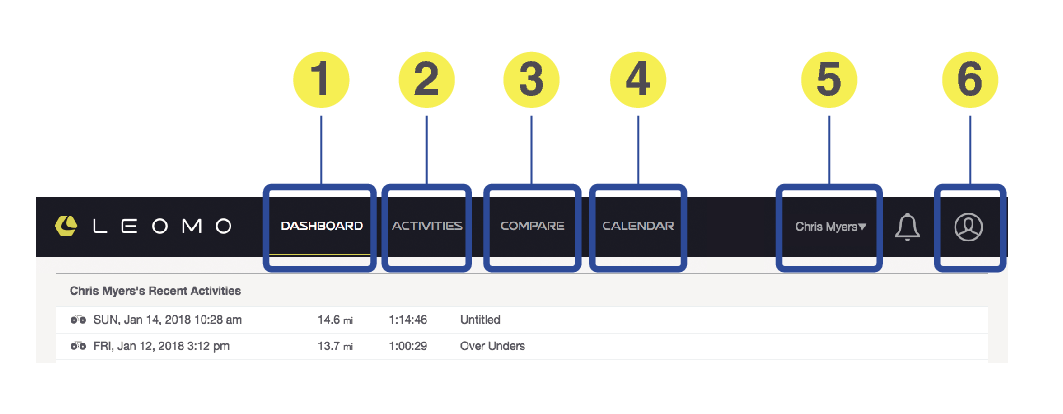
-
TABLEAU DE BORD
-
LISTE DES ACTIVITÉS
-
COMPARAISONS
-
CALENDRIER
-
ATHLÈTE
-
COMPTE
Affiche un résumé des données de l’athlète. Pour plus de détails, voir « DASHBOARD » ci-dessous.
Affiche une liste des activités de l’athlète. Pour plus de détails, voir « ACTIVITIES » ci-dessous.
Compare les données des activités de l’athlète. Pour plus de détails, voir « COMPARE » ci-dessous.
Affiche les activités de l’athlète au format calendrier. Pour plus de détails, voir « CALENDAR » ci-dessous.
Indique l’athlète actuel. Si vous êtes un entraîneur, les athlètes enregistrés sous votre nom seront accessibles ici.
Affiche les informations de votre compte.
DASHBOARD
Affiche un résumé des données de l’athlète.
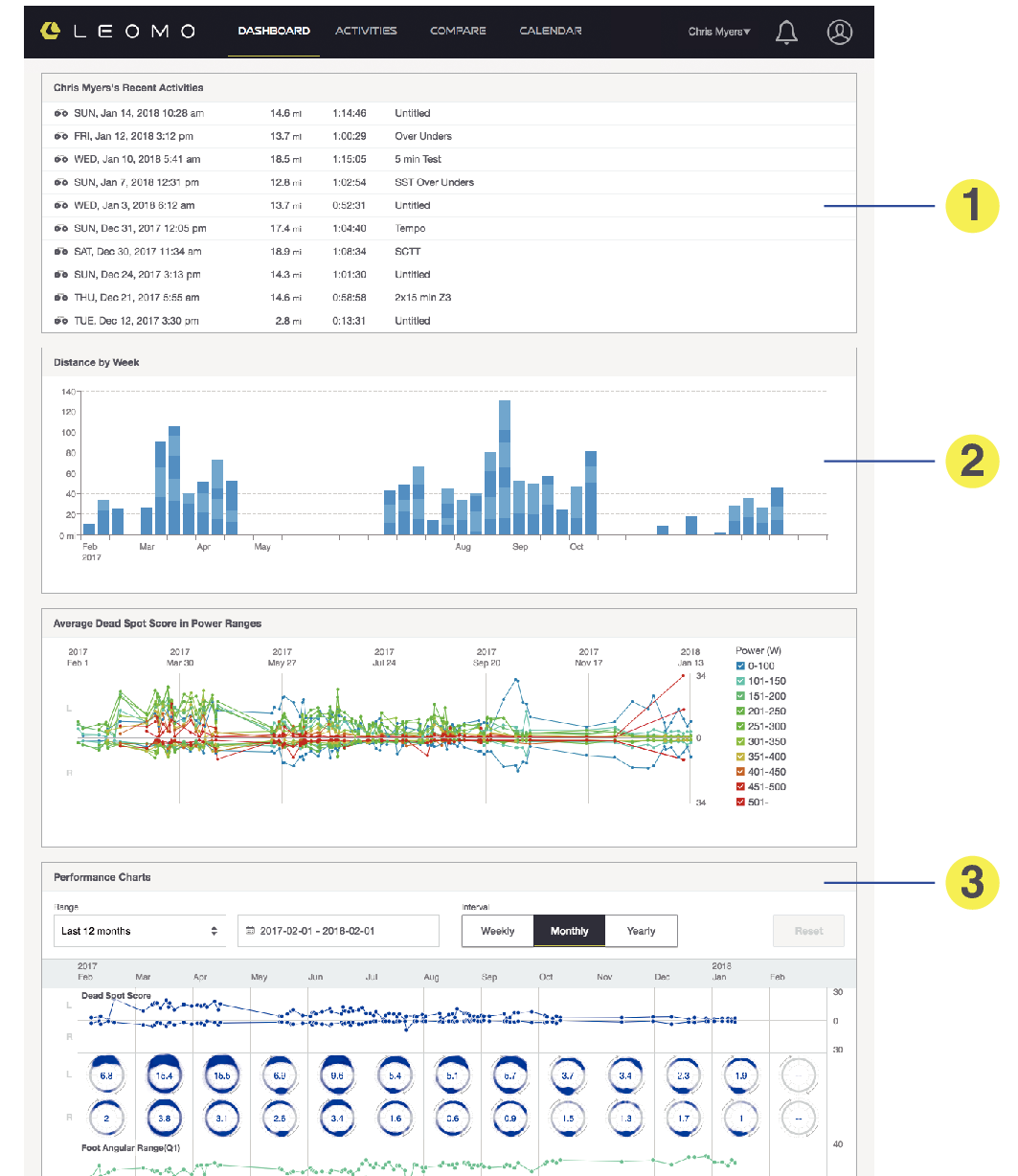
-
Activités récentes
-
Distance parcourue
-
Résumés des IPM
Liste de vos activités (et, si vous êtes un entraîneur, de vos athlètes).
Distance parcourue par semaine pour un an.
Résumés de tous les types de données de mouvements.
ACTIVITIES
Affiche une liste des activités de l’athlète.
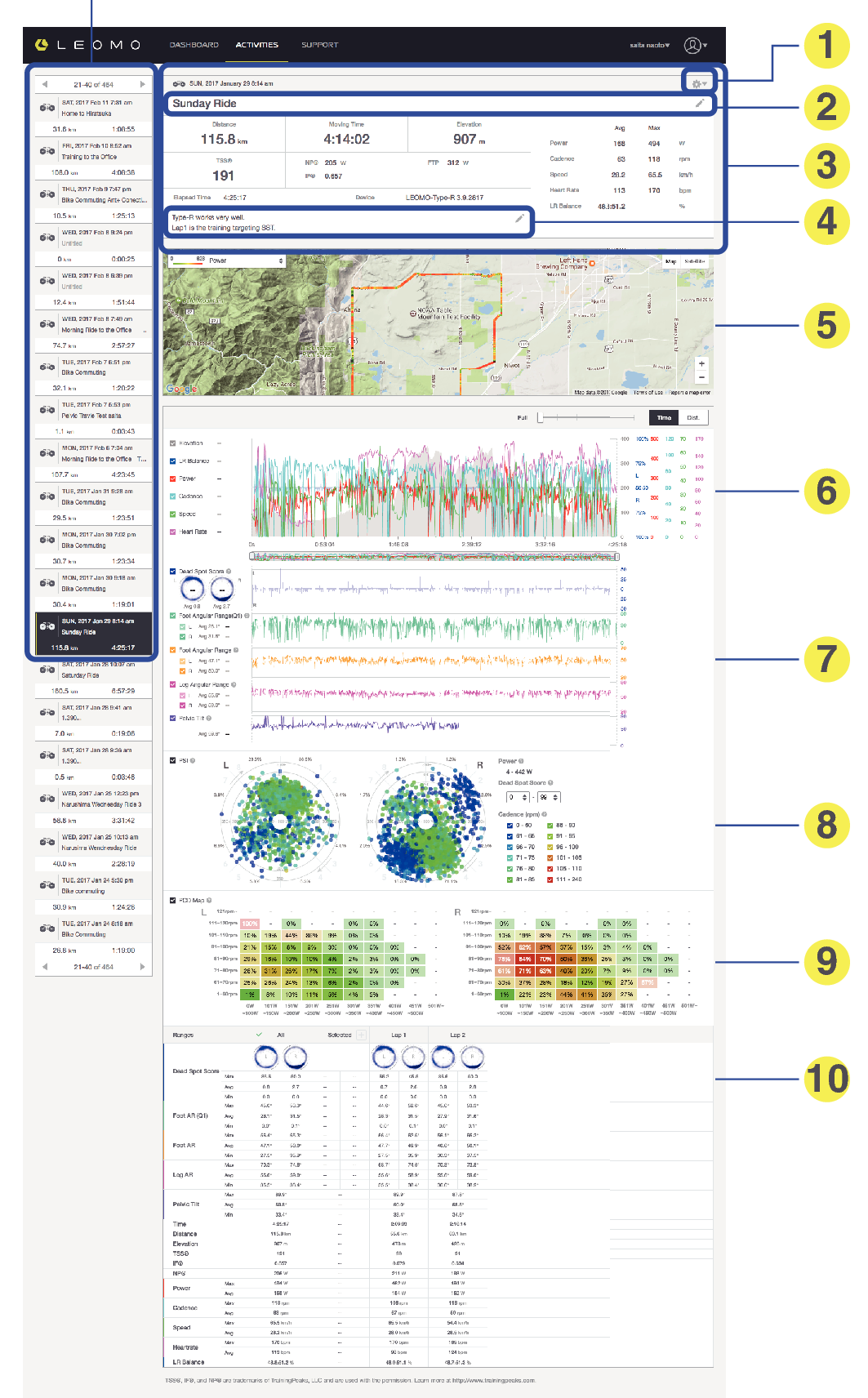
Activity List
Liste de toutes les activités
-
Paramètres des activités
-
Résumé d’activité
-
Titre d’activité
-
Remarques d’activité
-
Carte géographique
-
Données de graphique des capteurs ANT+ et du GPS
-
Données de graphique des Capteur de mouvements
-
Intelligence du cycle de pédalage (PSI)
-
Carte PCD
-
Détails de la plage
Résumé de cette activité
Tous les propriétaires peuvent modifier les sections « titre » et « remarques » en cliquant dessus. Assurez-vous d’enregistrer vos remarques lorsque vous avez terminé. Vous pouvez également partager/exporter/supprimer les données d’activité à partir de Paramètres des activités.
Données GPS de votre activité.
Données collectées par les capteurs ANT+ connectés et le GPS.
Données collectées par les capteurs de mouvements connectés à gauche et à droite.
Analyse croisée de la puissance, de la cadence et du score de point mort.
Cartographie les combinaisons puissance/cadence qui présentent le plus de scores de point mort. Une opacité plus élevée indique un nombre plus important de cycles pour cette combinaison. Faites passer votre souris au-dessus de chaque cellule pour afficher le nombre de cycles avec son DSS/nombre total de cycles.
Détails pour les tours / plages dans l’activité.
Appuyez sur une plage pour afficher les détails relatifs à la plage sélectionnée dans les graphiques précédents.
Sélectionnez une plage dans les graphiques précédents et appuyez sur « + » dans la « plage sélectionnée » pour enregistrer la plage.
COMPARE
Compare les données des activités de l’athlète.
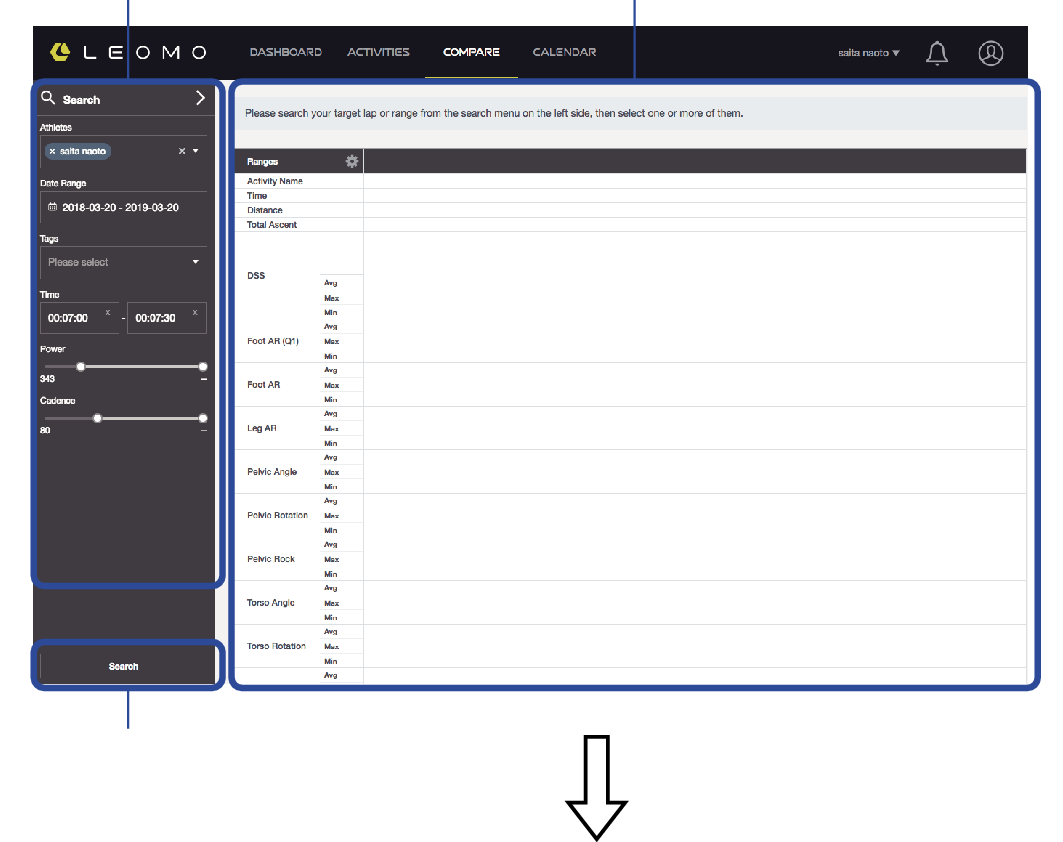
le domaine pour recherche
Réduit la plage d’activité.
le domaine pour comparaison
C’est là que vous comparez réellement les données.
bouton de recherche
Cliquez ici pour afficher les résultats.

Une liste de résultat
Lorsque le bouton Recherche est enfoncé, le résultat s’affiche ici. Sélectionnez la plage d'activité à comparer.
-
la plage d'activité sélectionnée
-
Les données de résumé sont mises en avant lorsqu’elles sont survolées avec la souris.
-
Glisser-déposer
Sélectionnez la plage d'activité que vous voulez comparer et elle s’affiche sur le panneau principal.
Sélectionnez une plage d'activité et modifiez l’ordre.
CALENDAR
Affiche les activités de l’athlète au format calendrier.

Sélectionner le mois/l’année
Bouton pour accéder à « aujourd’hui »
Jour actuel (aujourd’hui)
Le jour actuel, auquel vous pouvez revenir directement à l’aide du bouton Aujourd’hui situé en haut, à gauche, est affiché sur fond noir.
-
Résumé hebdomadaire
-
Distance d’activité par superposition
-
Distance par activité
-
Mise en avant lors du survol avec la souris
Affichez le résumé d’activité de la journée.
En cliquant sur un élément, vous pouvez accéder au lien et voir les détails.
